開箱可能大家都看膩了,一開始雖然也有準備,還是跳過吧


1. UI
一開始最不習慣的就是導覽列" 上一頁" 與" 多視窗" 按鍵位置是相反的,
還好可以修改,修改位置在:
進階功能 --> 導覽列
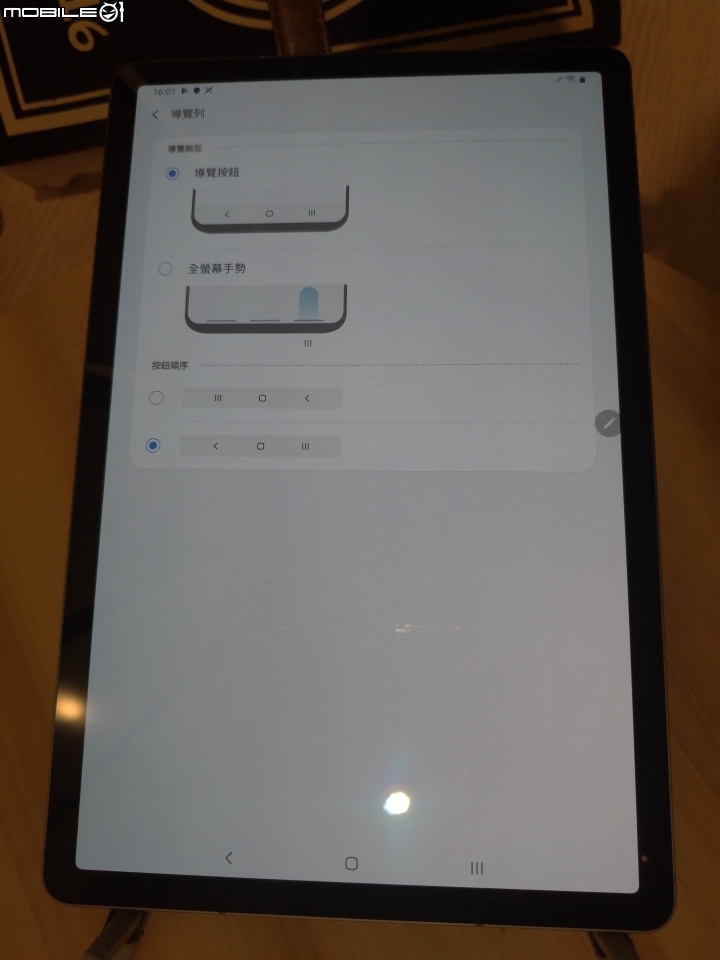
使用一個月後,導覽列UI開始礙眼,我現在改為全螢幕手勢
2. 喇叭
喇叭效果這裡無法呈現,但我要說Tab S6音效讓人驚艷,
不只聲音大得驚人,音質聽起來像2-3K價位的電腦喇叭
勝過我所用過,電視以外所有附喇叭的裝置
3. 手寫感壓筆
用原裝筆記本APP試著畫一下素描101,感覺還不錯
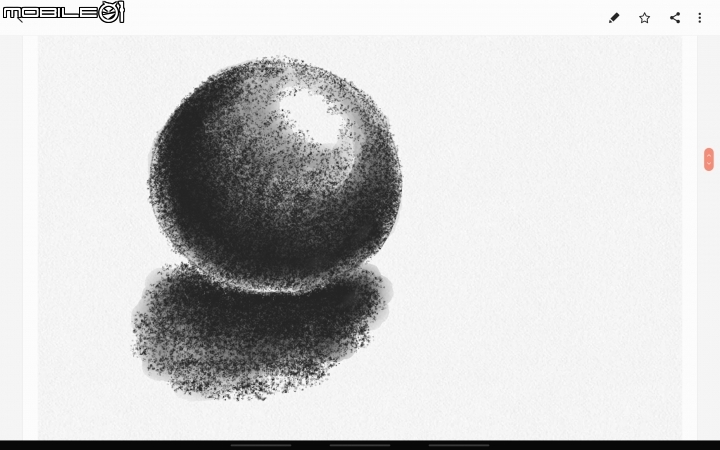
手寫辨識功能,英文還滿準確的
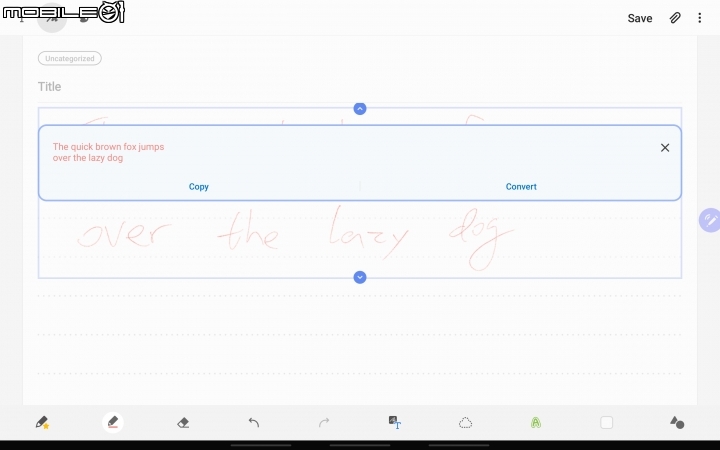
但是中文辨識不太行
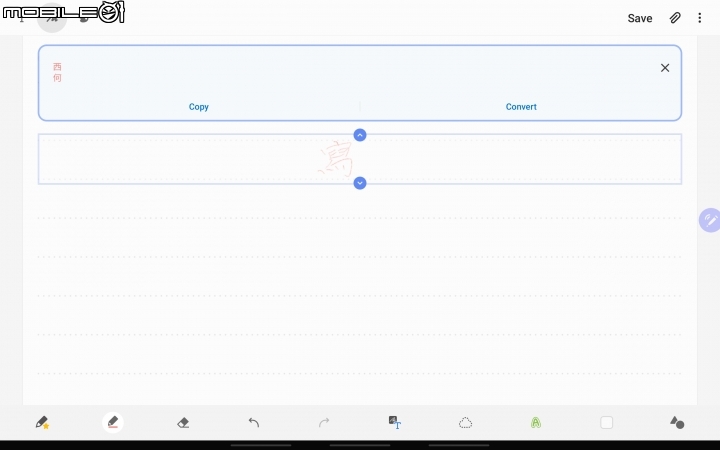
4. 書本式鍵盤皮套
原本計畫隨便買個保護套撐一下,裝上隔天,就收到通知鍵盤皮套到貨了,
提早到貨應該高興,但我開心不起來


合體完成
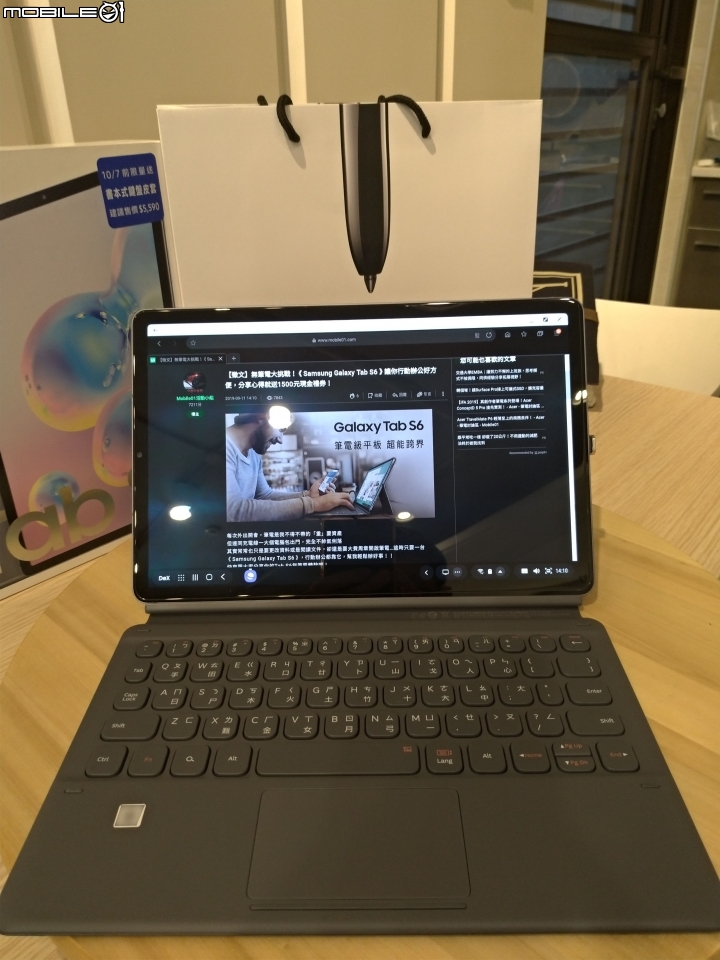
觸控板塑膠質感,質感上稍微比一般筆電差,
但是使用起來穩穩的,很順手。
鍵盤打起字來,按鍵反饋還不錯,
雖然是縮小配置,稍微習慣一下,
我的平均打字速度在45WPM上下,用書本式鍵盤皮套還是可以50WPM
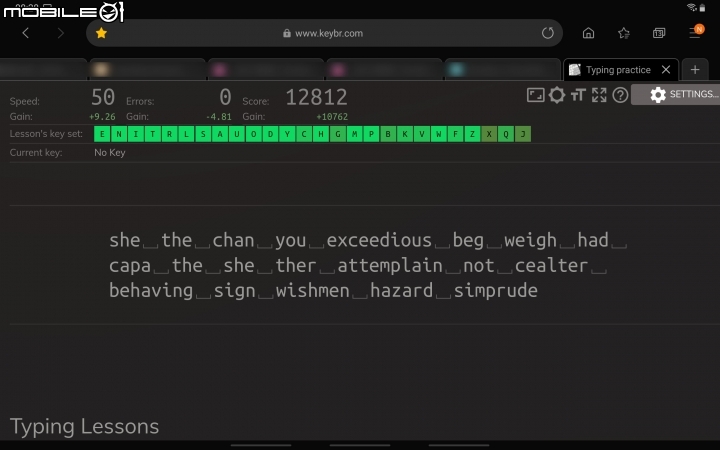
注音輸入法打完字以後,選字是空白建,跟習慣的ENTER不同
最近在學python,Tab S6裝個pydroid3,jupyter notebook用起來跟電腦沒什麼區別。
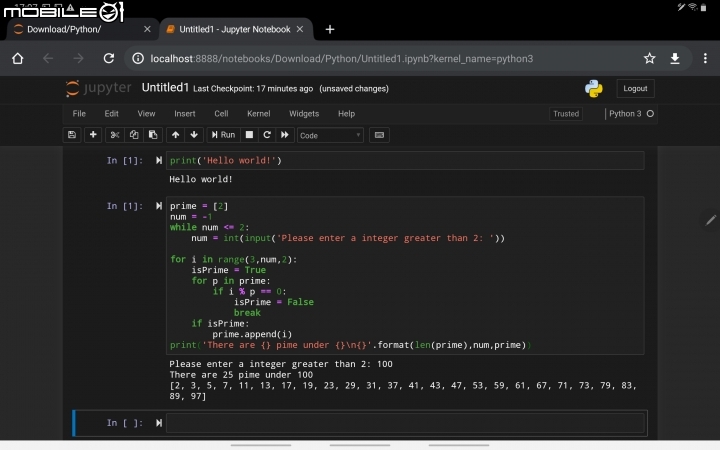
電腦上需要額外安裝軟體的套件,例如pytesseract,目前還沒找到替代方案
5. Dex mode
滑鼠在DEX mode,右鍵是也是選單,讓我非常感動,
其他安卓滑鼠右鍵,功能等同導覽列的 跳出/回上一頁,
動不動就會跳出APP
接著試試HDMI DEX mode,
接上type-c集線器,HDMI連上電視。
平板會跳出一個提示讓平板變成觸控板,同意後平板畫面會變成黑底,中間一個田字網格
在沒有滑鼠,也不想接鍵盤皮套的情況下,算是可行的替代方案
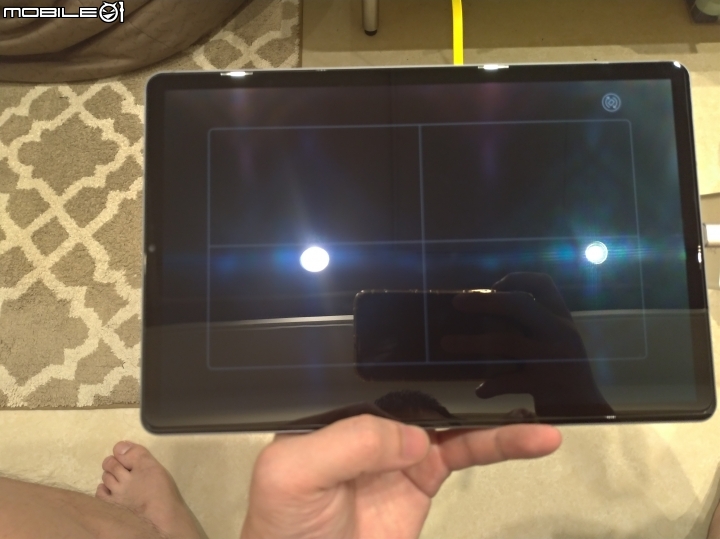
馬上遇到第一個難題,平板上找不到方法解除觸控板模式...
電視上也找不到解除的方法,只能在電視上跳出DEX mode,平板才能回到桌面。
切換音效再生裝置
得到Media頁面選取,(日語介面是為了練習日文)
平板設定位置在
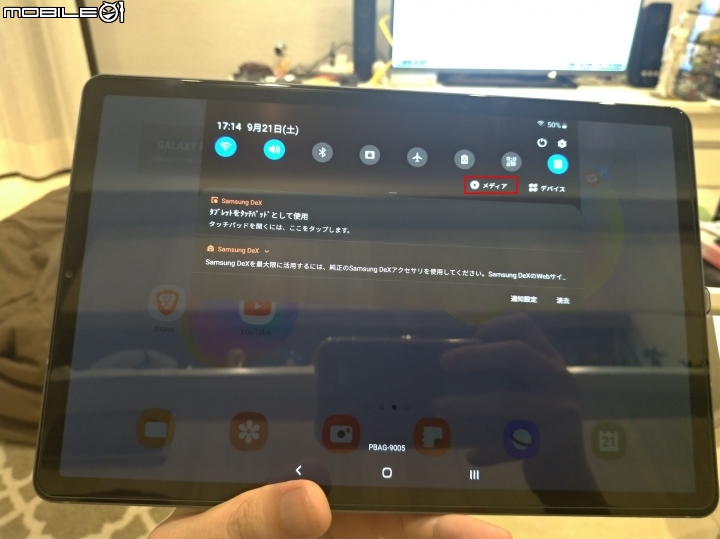
DEX連接裝置設定在
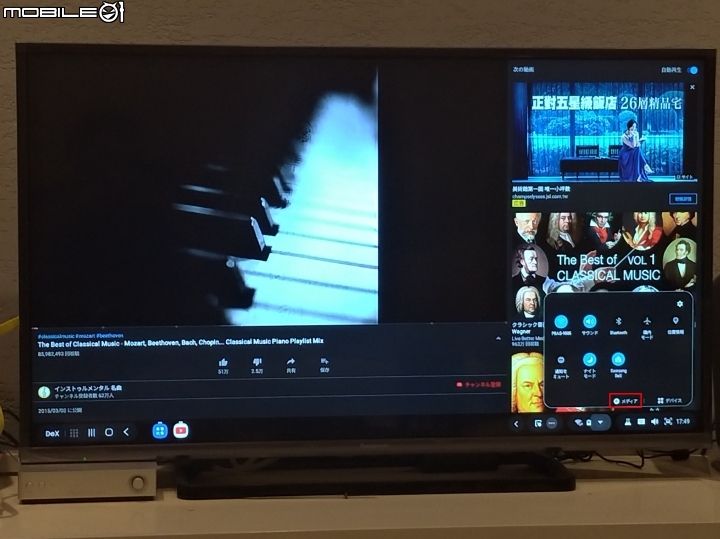
同一個APP,只能在DEX連接裝置、或平板其一執行
網頁或是YOUTUBE,多裝幾個瀏覽器,還是可以在平板與電視雙開
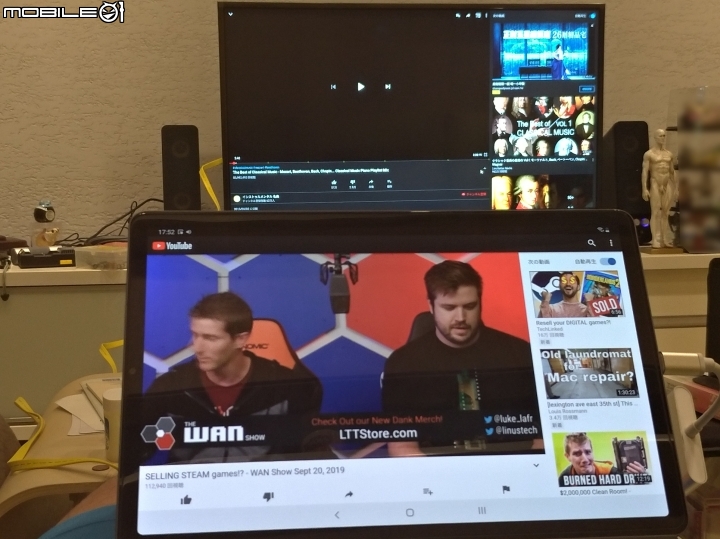
6. 無筆電挑戰
接上新買的外接行動式觸控螢幕,用起來就是爽

但是很快問題就浮現了,雖然螢幕自備電池,但是TypeC在傳輸的同時,還會充電...
沒錯...螢幕會跟平板要電去充,完全本末倒置,這配置只適合短時間展示。
接上集線器只接HDMI放棄觸控功能,搭配滑鼠可以解決螢幕吸電問題
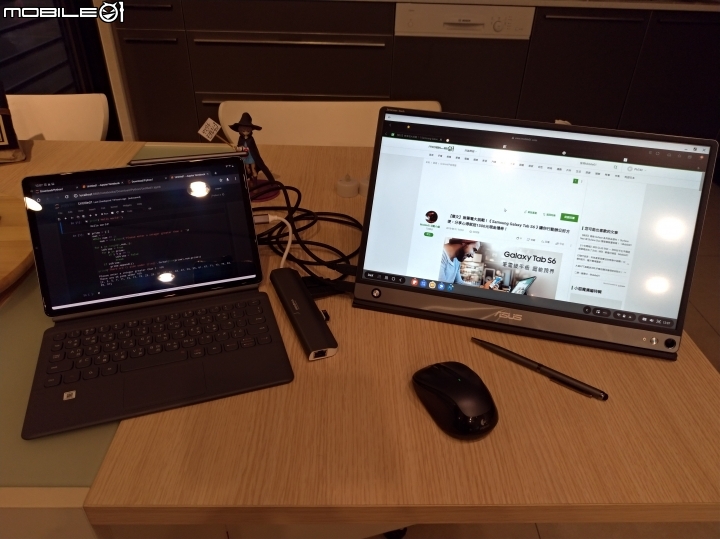
後面的電線開始多起來...
看著精美的集線器還有好多接孔,心念一轉
觸控螢幕、滑鼠、DAC、耳機
各位鄉親,無筆電過量擊殺版


集線器外接電源可以緩解螢幕搶電,但是平板還是會慢慢掉電,而且集線器會發熱
在嘗試的過程中,發現到目前為止最不滿意的地方:
音效播放UI
- 接上USB耳機裝置後,平板將無法選擇自己為音效裝置
只能選擇從HDMI裝置(外接螢幕) 或 USB裝置(即集線器耳機孔)播放。
但是TAB S6的喇叭遠比螢幕好,不想戴耳機的時候,
不能指定平板喇叭撥放讓我非常沮喪
- 使用Chromecast時,音量按鍵只會調整chromecast音量,平板不會有任何UI介面出現
打開裝置清單,點選右上角的小喇叭,才能打開混音面板
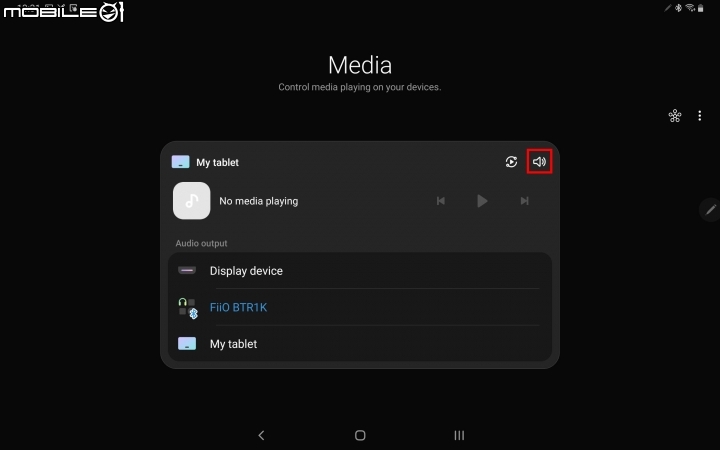
操作起來非常不方便
做為比對,我的手機則會同時在手機上出現音量調整UI
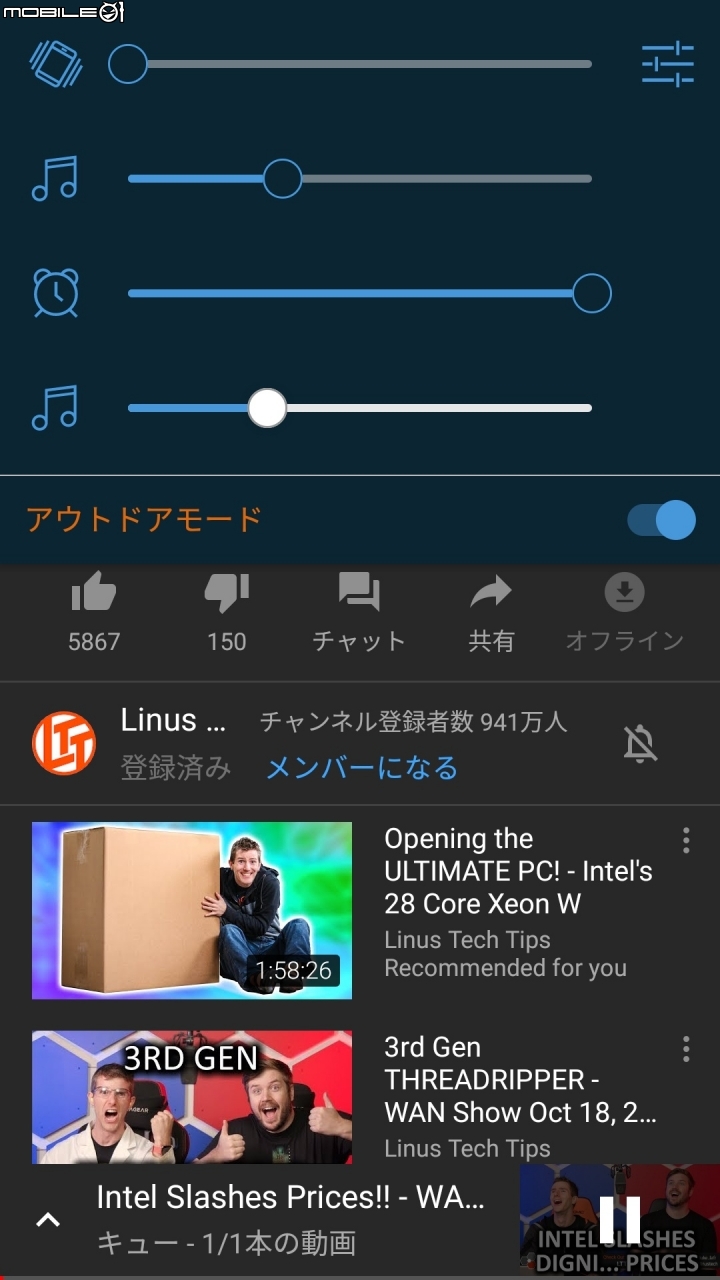
總結:
Tab S6除了上述的UI問題,基本上讓我覺得相當滿意。
就我的理解,這是安卓平板第一次與手機旗艦用同級的處理器,
很高興三星能冒險走出這一步。



























































































